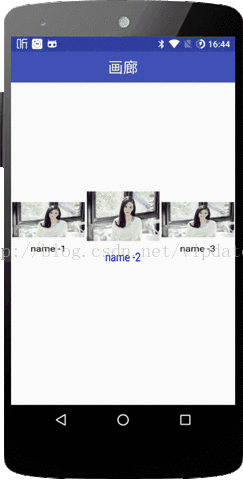
通过给RecycleView设置滚动监听,在 onScrolled 中完成功能。
具体的算法是:
1.规定缩放比例的最大值和最小值 MAX_SCALE(eg: 1.2f) 和 MIN_SCALE(eg:0.85f)
2.当滑动的时候,计算recycleview的所有可用的子view的左边界(left = View.getLeft())和右边界(left = View.getRight())的距离比例 percent = left <0|| right <0?0: Math.min(left, right) *1f/ Math.max(left, right);
3.计算每个子view的缩放比例:floatscaleFactor =MIN_SCALE+ Math.abs(percent) * (MAX_SCALE-








 最低0.47元/天 解锁文章
最低0.47元/天 解锁文章














 2067
2067











 被折叠的 条评论
为什么被折叠?
被折叠的 条评论
为什么被折叠?








